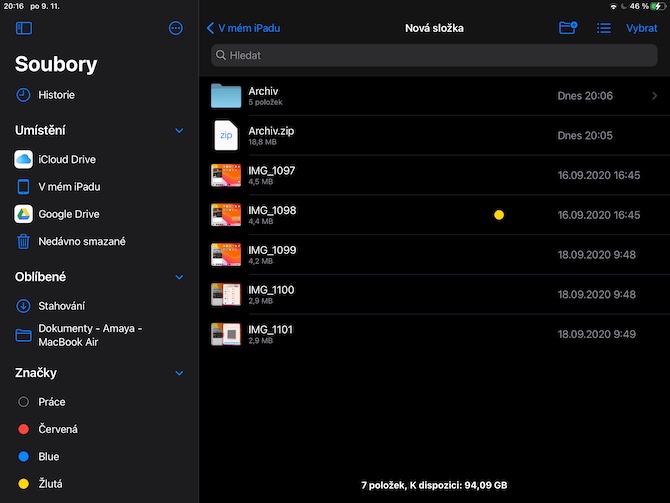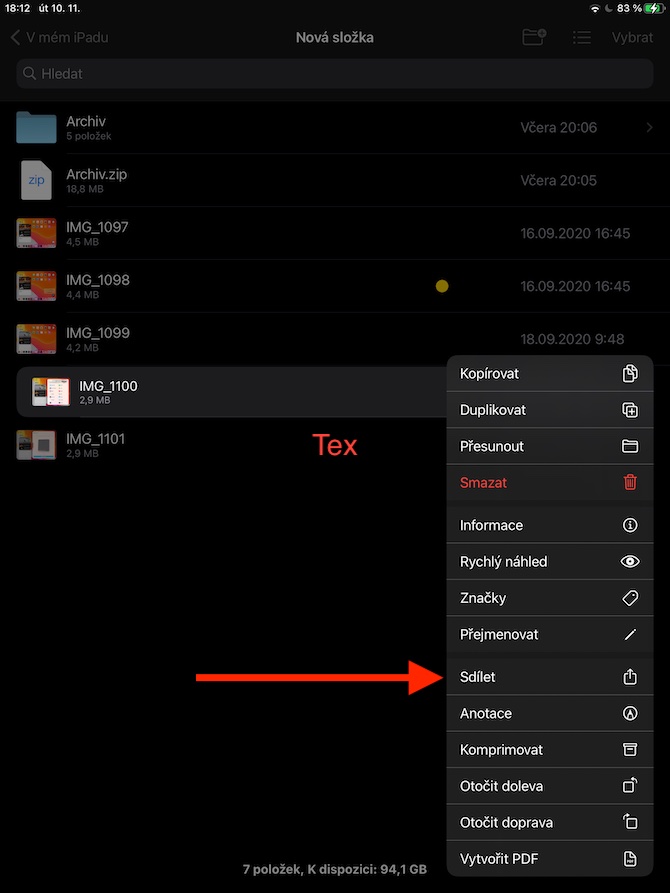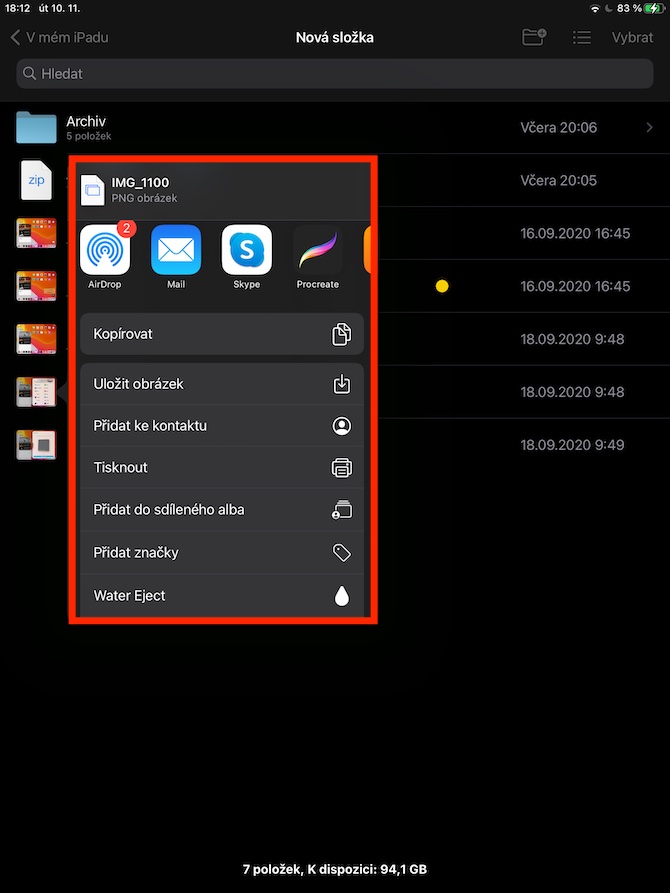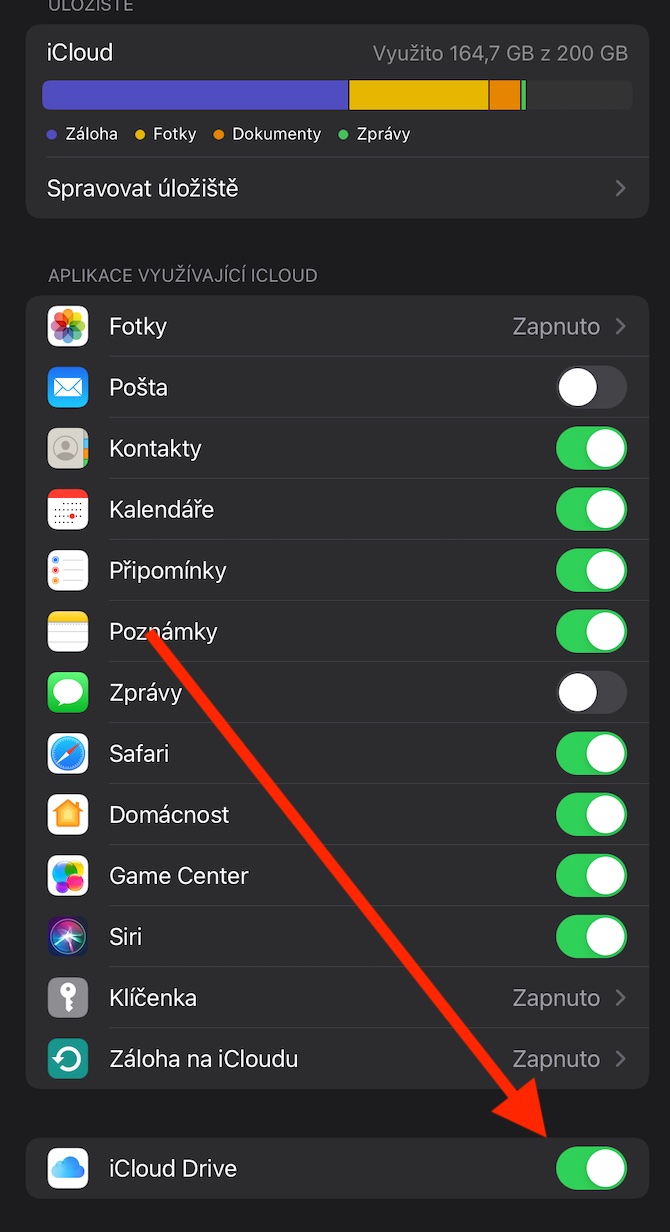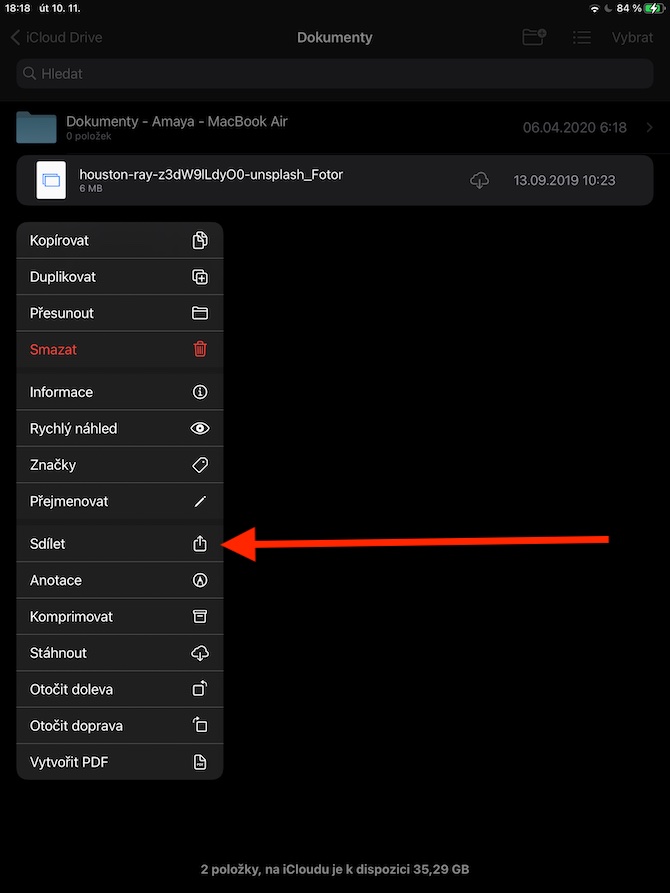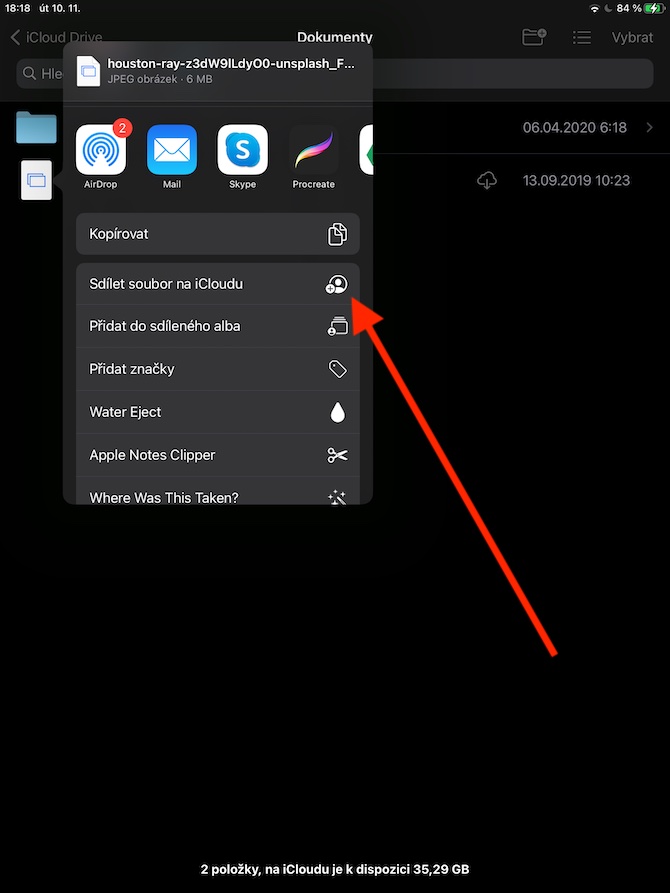Hinahayaan ka rin ng Native Files sa iPad na magtrabaho sa iCloud storage, magpadala ng mga file, at higit pa. Eksaktong tatalakayin namin ang mga pagkilos na ito sa huling bahagi, na nakatuon sa mga native na File sa kapaligiran ng iPadOS.
Pinapayagan ka rin ng Native Files sa iPad na magpadala ng kopya ng anumang file sa ibang mga user, bukod sa iba pang mga bagay. Hawakan muna ang iyong daliri sa napiling file at pagkatapos ay piliin ang Ibahagi. Pumili ng paraan ng pagbabahagi, pumili ng tatanggap at i-click ang Ipadala. Madali mo ring mailipat ang mga file sa Split View o Slide Over mode, kapag nag-drag ka lang ng mga indibidwal na item sa pagitan ng mga indibidwal na window ng application. Maaari mong basahin ang tungkol sa Split View at iba pang mga kapaki-pakinabang na feature ng iPad halimbawa dito. Kung gusto mong magtrabaho sa iCloud Drive sa loob ng Mga File sa iyong iPad, ilunsad ang Mga Setting, i-tap ang bar gamit ang iyong pangalan -> iCloud at i-activate ang iCloud Drive.
Sa kaliwang panel sa Files application, mahahanap mo ang iCloud sa seksyong Lokasyon. Upang magbahagi ng folder o file sa iCloud na pagmamay-ari mo, pindutin nang matagal ang napiling item, piliin ang Ibahagi -> Ibahagi ang File sa iCloud, at piliin ang paraan ng pagbabahagi at ang mga user na gusto mong imbitahan upang ibahagi ang nilalaman. Pagkatapos mag-click sa item ng Mga pagpipilian sa pagbabahagi sa menu, maaari mong itakda kung gusto mong ibahagi lamang ang napiling nilalaman sa mga user na iyong iniimbitahan, o sa sinumang makakatanggap ng nakabahaging link. Sa nabanggit na menu, maaari ka ring magtakda ng mga pahintulot para sa nakabahaging nilalaman - bigyan ang ibang mga user ng karapatang i-edit ito, o piliin lamang ang opsyon upang tingnan ang napiling nilalaman.